Как да покажа и деактивирам изглед на надникване в календара в Outlook?
Може да сте забелязали вълшебните изгледи за надникване в Microsoft Outlook 2013. В тази статия ще ви покажа как да покажете и закачите изгледите за надникване и как лесно да деактивирате изгледите за надникване в Microsoft Outlook 2013.
Показване и закрепване на изгледа за надникване на Календар
Деактивирайте изгледа за надникване на Календар
- Автоматизирайте изпращането на имейл с Автоматично CC/BCC, Автоматично препращане по правила; изпрати Автоматичен отговор (Извън офиса) без да е необходим сървър за обмен...
- Получавайте напомняния като BCC Предупреждение когато отговаряте на всички, докато сте в списъка BCC, и Напомняне при липсващи прикачени файлове за забравени прикачени файлове...
- Подобрете ефективността на имейл с Отговор (на всички) с прикачени файлове, Автоматично добавяне на поздрав или дата и час в подпис или тема, Отговорете на няколко имейла...
- Опростете изпращането на имейл с Извикване на имейли, Инструменти за прикачване (Компресиране на всички, автоматично запазване на всички...), Премахване на дубликати, и Бърз доклад...
 Показване и закрепване на изгледа за надникване на Календар в Outlook 2013
Показване и закрепване на изгледа за надникване на Календар в Outlook 2013
Показване на прегледния изглед на Календар: преместете мишката върху календар или икона на календар ![]() в долната част на Outlook ще се появи изгледът за надникване на Календар. Вижте екранна снимка по-долу:
в долната част на Outlook ще се появи изгледът за надникване на Календар. Вижте екранна снимка по-долу:
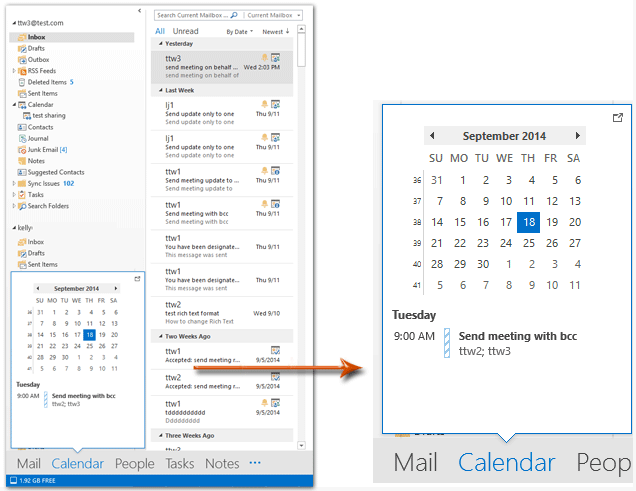
Ако трябва да закачите изгледа за надникване на Календар, просто щракнете върху бутона за закрепване в горния десен ъгъл на изгледа за надникване и изгледът за надникване ще се покаже в лентата със задачи възможно най-скоро. Вижте екранна снимка:
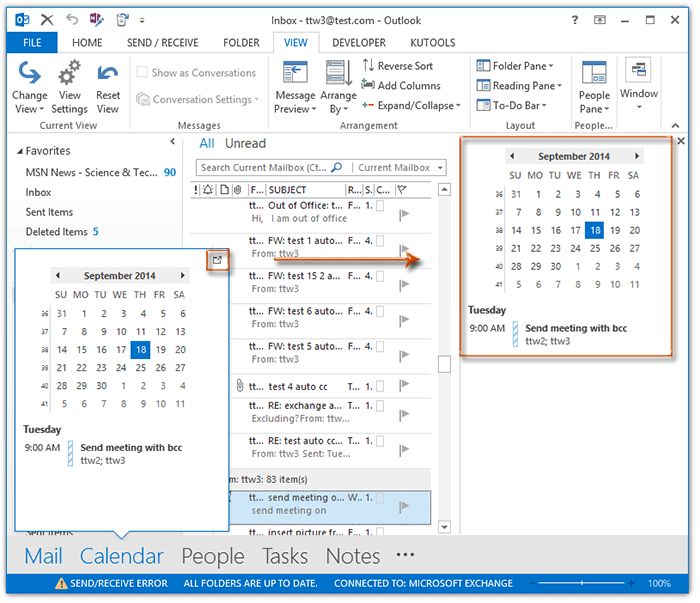
 Деактивирайте изгледа за надникване на Календар в Outlook 2013
Деактивирайте изгледа за надникване на Календар в Outlook 2013
Някои потребители на Outlook може да не харесат този изглед и да ги помислят за досадни. Изглежда обаче не е лесен начин да деактивирате директно изгледа на надникване от Outlook. Тук ще представя трик за деактивиране на изгледа на надникване на Календар в Microsoft Outlook 2013.
Стъпка 1: Щракнете върху многоточието ![]() в долната част на навигационния екран и след това изберете Опции за навигация от изскачащото меню.
в долната част на навигационния екран и след това изберете Опции за навигация от изскачащото меню.

Стъпка 2: В диалоговия прозорец Опции за навигация променете Максимален брой видими елементи да се 1, запази Mail първи в Показване в този ред и щракнете върху OK бутон.
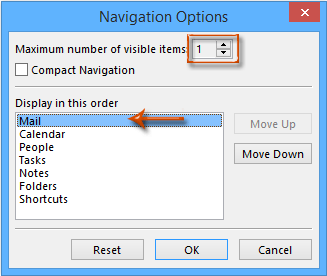
След това ще видите, че всички бутони или текст са скрити, с изключение на пощата в долната част на навигационния панел. В този случай е невъзможно да видите прегледните изгледи на Календар, Хора, Задача и т.н.
Забележка: В случая потребителите не могат да превключват изгледите на Outlook, като щракнат директно върху Календар/Хора/Задача в долната част на навигационния панел. Като алтернатива, бързите клавиши са лесни начини за преместване на изгледи на Outlook:
| Не. | Изглед на Outlook | Hotkeys |
| 1 | Ctrl + 1 | |
| 2 | календар | Ctrl + 2 |
| 3 | Хора | Ctrl + 3 |
| 4 | Задачи | Ctrl + 4 |
| 5 | бележки | Ctrl + 5 |
| 6 | Папки | Ctrl + 6 |
Освен клавишните комбинации, можете също да превключвате изгледите на Outlook, като щракнете върху многоточието ![]() в долната част на навигационния панел > календар/Хора/Задачи
в долната част на навигационния панел > календар/Хора/Задачи
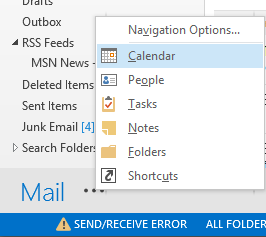
Най-добрите инструменти за продуктивност в офиса
Kutools за Outlook - Над 100 мощни функции, за да заредите вашия Outlook
🤖 AI Mail Assistant: Незабавни професионални имейли с AI магия - с едно щракване до гениални отговори, перфектен тон, многоезично владеене. Трансформирайте имейла без усилие! ...
📧 Автоматизиране на имейли: Извън офиса (налично за POP и IMAP) / График за изпращане на имейли / Автоматично CC/BCC по правила при изпращане на имейл / Автоматично пренасочване (разширени правила) / Автоматично добавяне на поздрав / Автоматично разделяне на имейлите с множество получатели на отделни съобщения ...
📨 Управление на Email: Лесно извикване на имейли / Блокиране на измамни имейли по теми и други / Изтриване на дублирани имейли / подробно търсене / Консолидиране на папки ...
📁 Прикачени файлове Pro: Пакетно запазване / Партидно отделяне / Партиден компрес / Автоматично запазване / Автоматично отделяне / Автоматично компресиране ...
🌟 Магия на интерфейса: 😊 Още красиви и готини емотикони / Увеличете продуктивността на Outlook с изгледи с раздели / Минимизирайте Outlook, вместо да затваряте ...
???? Чудеса с едно кликване: Отговорете на всички с входящи прикачени файлове / Антифишинг имейли / 🕘Показване на часовата зона на подателя ...
👩🏼🤝👩🏻 Контакти и календар: Групово добавяне на контакти от избрани имейли / Разделете група контакти на отделни групи / Премахнете напомнянията за рожден ден ...
Над 100 Характеристики Очаквайте вашето проучване! Щракнете тук, за да откриете повече.

